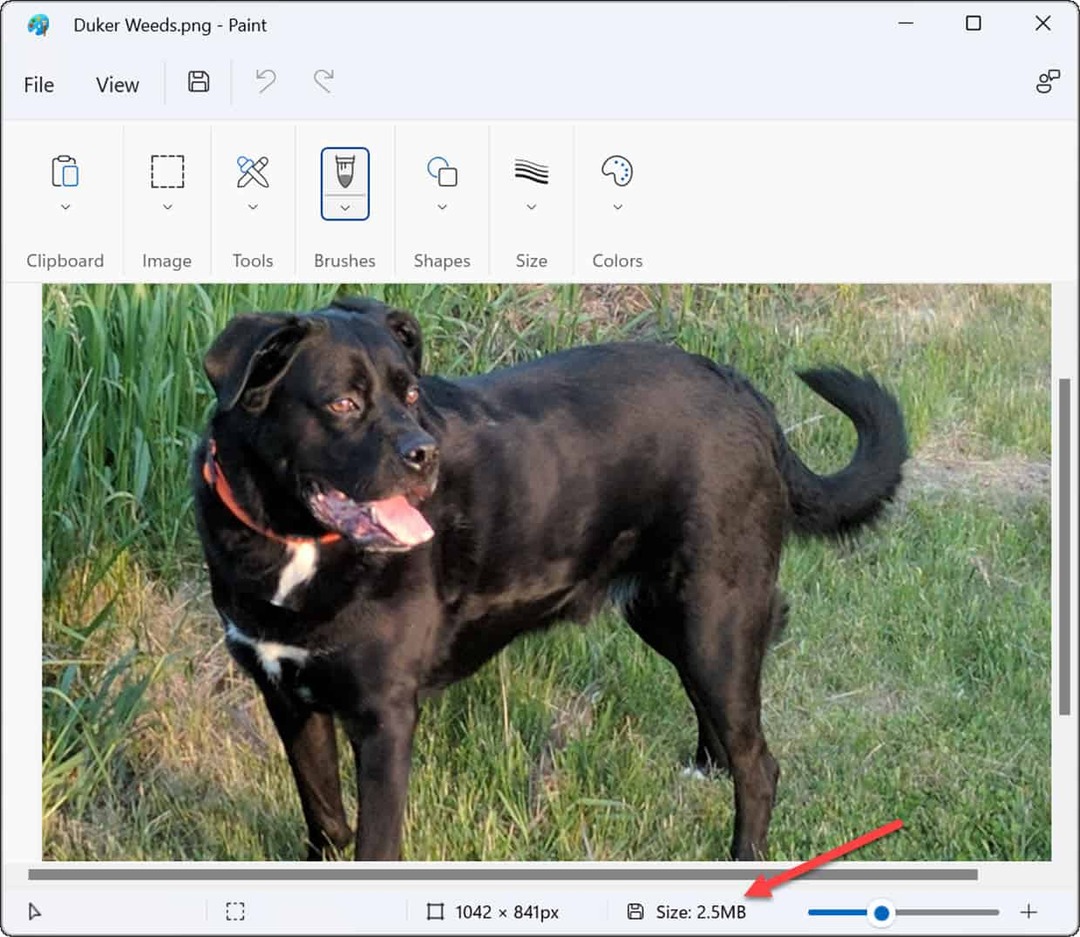Како центрирати траку задатака Виндовс 10
Мицрософт виндовс 10 Виндовс 11 Јунак / / January 28, 2022

Последњи пут ажурирано
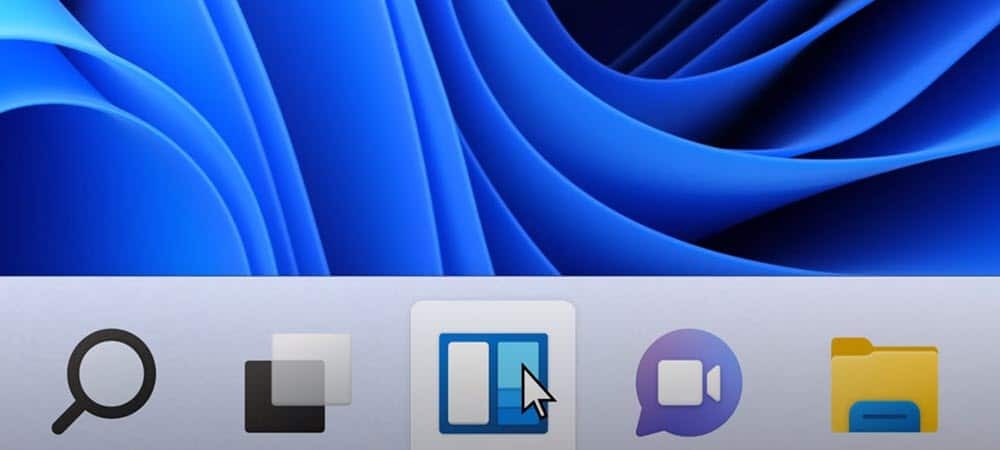
Ако вам се свиђа изглед центриране траке задатака у оперативном систему Виндовс 11, можете да закачите неке иконе траке задатака у центар на Виндовс 10 за слично искуство.
Једна од најуочљивијих промена корисничког интерфејса оперативног система Виндовс 11 је централни мени Старт и трака задатака. Постављање ових ставки може бити нешто што бисте желели да испробате у оперативном систему Виндовс 10.
Можете да закачите ставке, присиљавајући их да остану у центру траке задатака на дну екрана. Није баш исто као искуство у оперативном систему Виндовс 11, али је онолико близу колико ћете добити без коришћења апликације треће стране.
Међутим, ако желите да покушате да центрирате Виндовс 10 траку задатака тако да личи на Виндовс 11, ево шта ћете морати да урадите.
Како центрирати траку задатака Виндовс 10
Центрирање траке задатака на оперативном систему Виндовс 10 неће вам дати тачно искуство са Виндовс 11. Највећа разлика је у томе што ће дугме Старт и даље бити са леве стране. Међутим, можете да закачите неке иконе у центар, тако да, иако то није права репликација, омогућава вам да примените искуство у стилу Виндовс 11 на Виндовс 10 рачунар.
Да бисте центрирали Виндовс 10 траку задатака, следите ове кораке:
- Кликните десним тастером миша на празну област на траци задатака на вашем Виндовс 10 рачунару и поништите избор Закључајте сву траку задатака опција из менија.
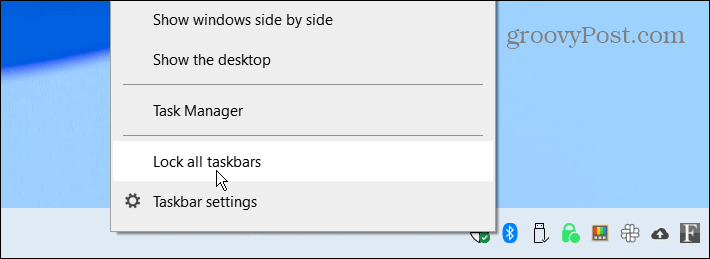
- Поново кликните десним тастером миша на траку задатака и изаберите Траке са алаткама > Линкови.
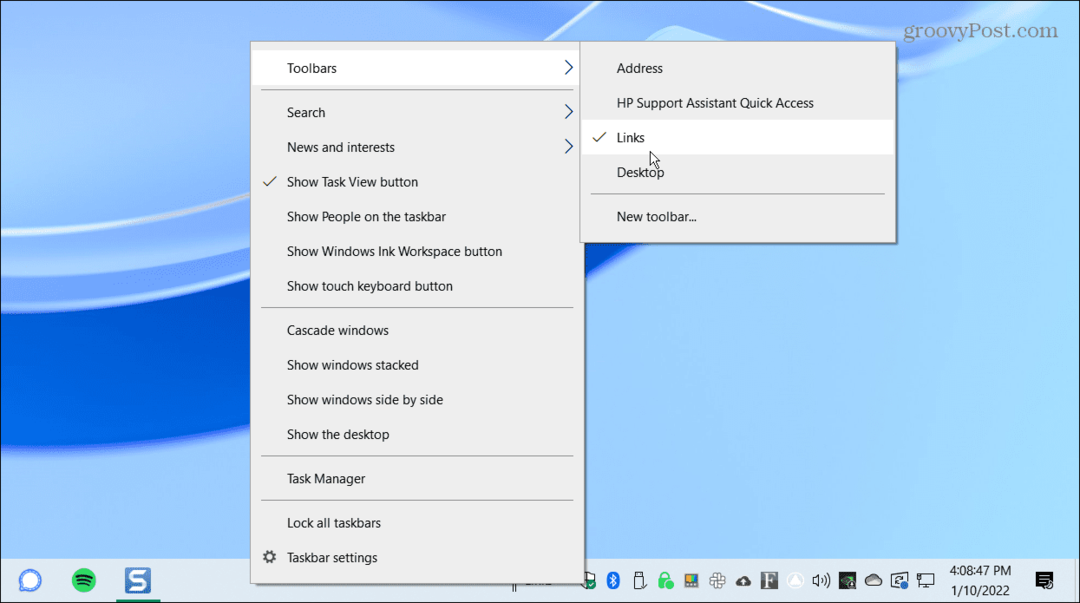
- Сада, кликните десним тастером миша Линкови у доњем десном углу траке задатака, а затим притисните оба Прикажи текст и Прикажи наслов из менија. Потврдни знак ће се приказати поред сваке опције након што их изаберете.
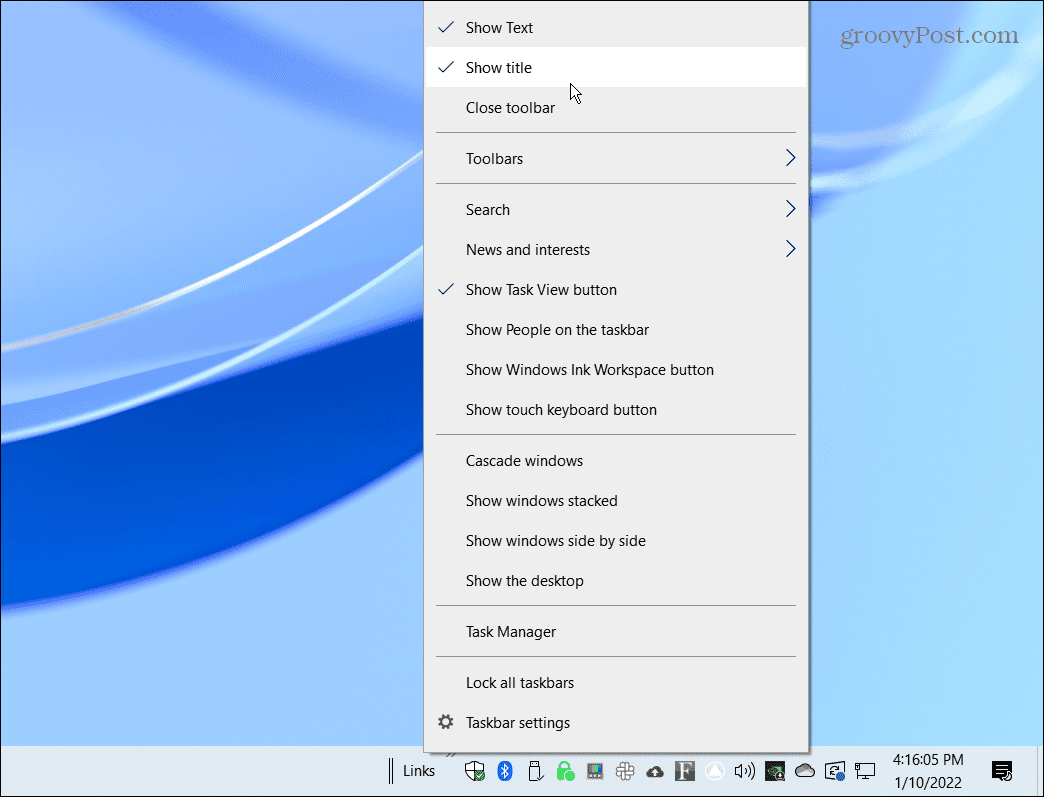
- Требало би да видите две вертикалне линије испред Линкови. Кликните и превуците Линкови на левој страни траке задатака у близини Почетак дугме.
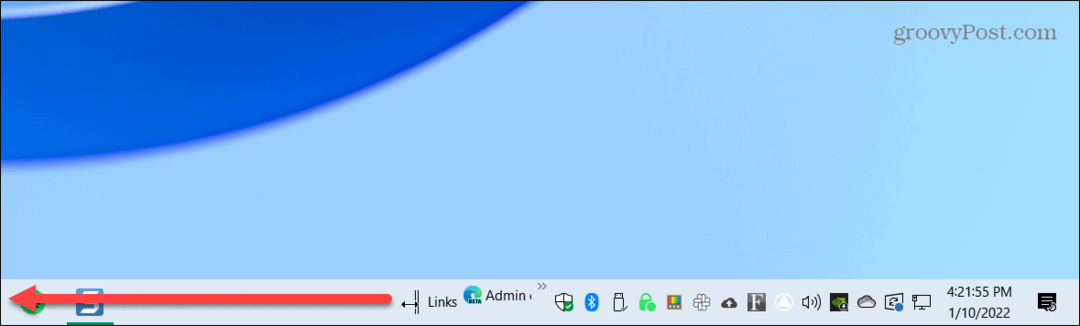
- Линкови треба да пређе десно од Почетак дугме, Таск Виев, и Претрага иконе ако сте га омогућили.
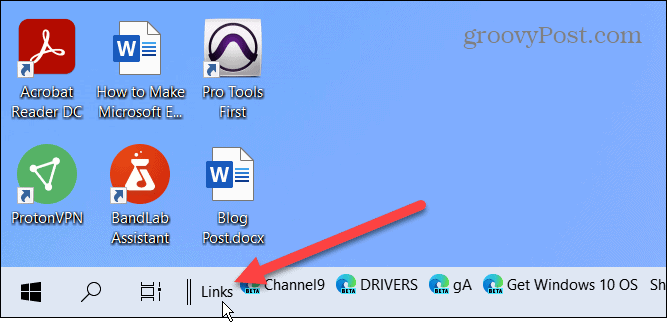
- Кретање Линкови на левој страни учиниће да се ваше закачене иконе закаче на десну страну траке задатака. Превуците две вертикалне линије са лева на десно. Ваше закачене иконе се неће преклопити, али можете ручно да их видите како искачу једна по једна. Иконе се неће аутоматски центрирати, тако да ћете морати да их центрирате најбоље што можете на екрану.
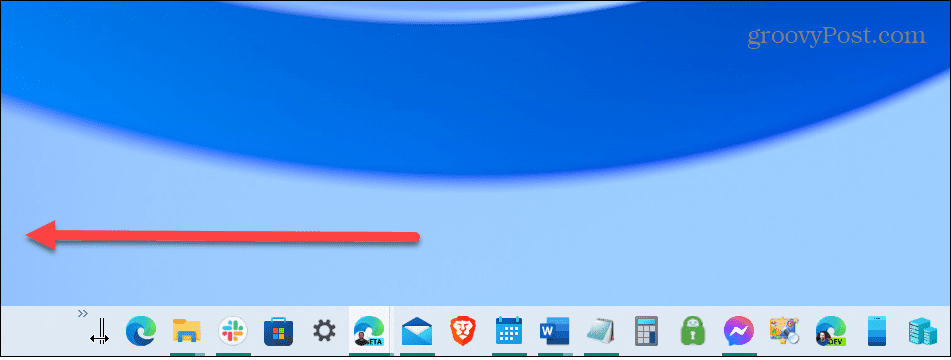
- Након што преместите ствари, кликните десним тастером миша на траку задатака и поништите избор Прикажи текст и Прикажи наслов.
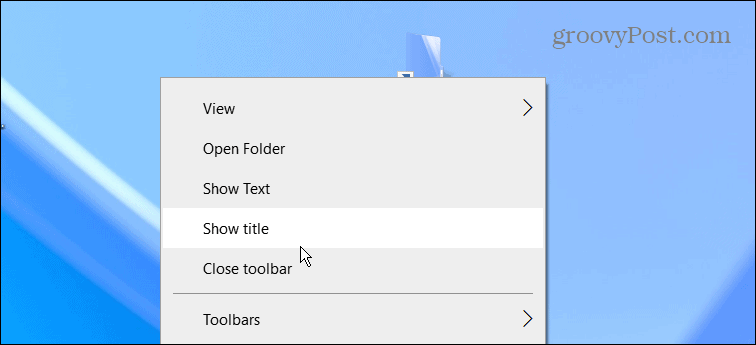
- Линкови више не би требало да се појављује на траци задатака. Кликните десним тастером миша на траку задатака последњи пут и проверите Закључајте све траке задатака опција из менија.
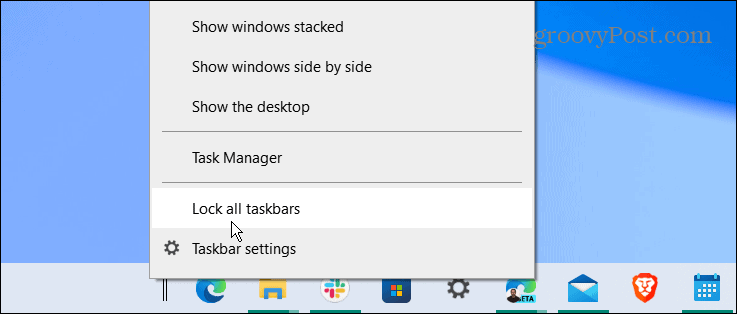
То је то. Ваше закачене иконе треба да буду центриране и можете покретати апликације баш као што бисте то урадили пре него што су биле центриране.
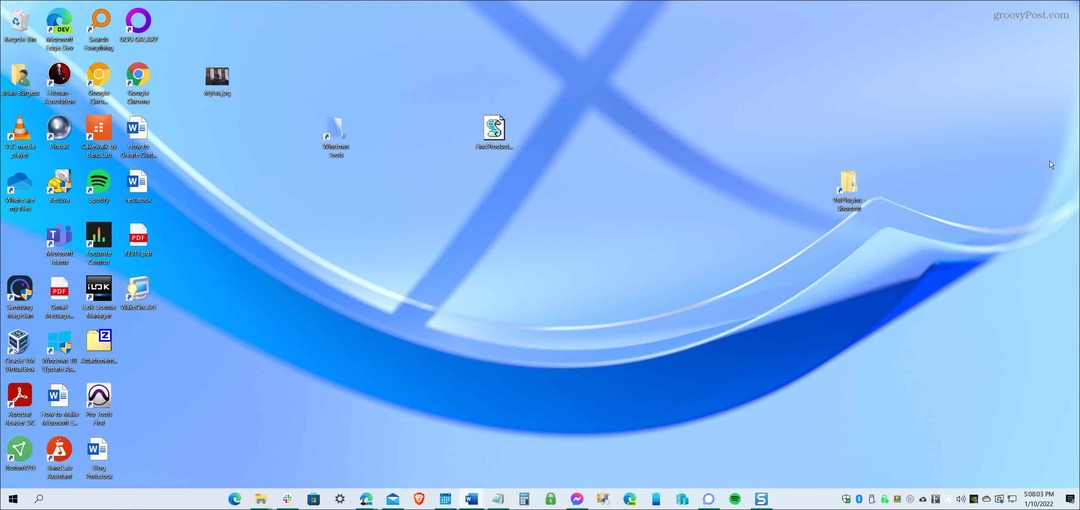
Ако вам се не свиђа ваш изглед, користите горе наведене кораке и превуците Линкови назад на десно. Такође, добра је идеја да уклоните поље за претрагу са траке задатака за чистији изглед.
Прилагођавање рачунара са оперативним системом Виндовс 10 и 11
Док вам горњи кораци неће дати а истина Трака задатака у оперативном систему Виндовс 11, што је ближе могуће коришћењем уграђених функција Виндовс 10. Међутим, ако желите да центрирате мени Старт, мораћете да га инсталирате Стардоцк Старт 11. Ова апликација треће стране кошта 5,99 долара и пружа бољу траку задатака у стилу Виндовс 11 на Виндовс 10, заједно са низом других функција прилагођавања.
У поређењу са оперативним системом Виндовс 11, Виндовс 10 нуди још неколико опција померите траку задатака (осим овог). Можете такође промените величину траке задатака у оперативном систему Виндовс 11 са неким подешавањем Регистра.
Док Виндовс 11 интерфејс има централну траку задатака и мени Старт, могуће је померите га у леви угао. Провери ови Виндовс 10 савети за побољшани ток посла за већу продуктивност. Ако нисте љубитељ вести, такође можете онемогућите Виндовс 10 виџет Вести и интересовања.
Како пронаћи кључ производа за Виндовс 11
Ако треба да пренесете кључ производа за Виндовс 11 или вам је потребан само да извршите чисту инсталацију оперативног система,...
Како да обришете Гоогле Цхроме кеш, колачиће и историју прегледања
Цхроме одлично чува вашу историју прегледања, кеш меморију и колачиће како би оптимизовао перформансе прегледача на мрежи. Њено је како да...
Усклађивање цена у продавници: Како доћи до онлајн цена док купујете у продавници
Куповина у продавници не значи да морате да плаћате више цене. Захваљујући гаранцијама усклађености цена, можете остварити попусте на мрежи док купујете у...
Како поклонити Диснеи Плус претплату са дигиталном поклон картицом
Ако сте уживали у Диснеи Плус-у и желите да га поделите са другима, ево како да купите Диснеи+ Гифт претплату за...